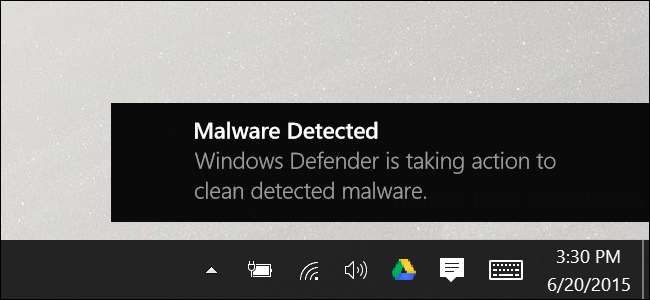
Windows 10에는 Windows Defender라는 실시간 바이러스 백신이 내장되어 있습니다. 실제로 꽤 좋다 . 백그라운드에서 자동으로 실행되어 모든 Windows 사용자가 바이러스 및 기타 불쾌감으로부터 보호됩니다. 작동 방식은 다음과 같습니다.
관련 : Windows 10 용 최고의 바이러스 백신은 무엇입니까? (Windows Defender는 충분합니까?)
시작 Windows 10 용 크리에이터 업데이트 , Windows Defender의 인터페이스는 약간 변경되었으며 새로운 Windows Defender 보안 센터에 통합되었습니다. 또한 가족 보호, 방화벽 설정, 기기 성능 및 상태 보고서, 브라우저 보안 제어와 같은 보안 관련 도구에 대한 액세스를 제공합니다. 아직하지 않았다면 크리에이터 스 업데이트로 업데이트 , 여전히 잘 따라갈 수 있어야합니다.
Windows Defender 란 무엇입니까?
Microsoft는 Windows XP, Vista, 7 시대에 Microsoft Security Essentials라는 독립 실행 형 바이러스 백신 앱을 제공했습니다. Windows 8에서는 제품이 약간 정리되고 Windows와 함께 번들로 제공되었으며 Windows Defender로 이름이 변경되었습니다. 그리고 그것은 꽤 좋다 , 혼합 가방의 경우. 다른 바이러스 백신 앱 (예 : 빗 디펜더 과 Kaspersky — 벤치 마크에서 더 많은 바이러스로부터 보호합니다.
그러나 Windows Defender는 몇 가지 장점도 자랑합니다. 그것은 가장 비 침습적 인 앱으로, 가능할 때마다 백그라운드에서 작업을 처리하고 항상 잔소리를하지 않습니다. Windows Defender는 또한 대부분의 다른 바이러스 백신 앱보다 보안 및 개인 정보 설정을 더 존중하여 웹 브라우저 및 기타 앱과 더 잘 작동합니다.
관련 : 다른 바이러스 백신과 함께 Malwarebytes를 실행하는 방법
사용하는 것은 사용자에게 달려 있지만 Windows Defender는 나쁜 선택이 아닙니다 (몇 년 전부터 대부분의 문제를 극복했습니다). 하지만 Malwarebytes와 같은 맬웨어 방지 앱 실행 선택한 바이러스 백신 앱에 추가됩니다.
자동 검색 및 업데이트 활용
다른 바이러스 백신 앱과 마찬가지로 Windows Defender는 자동으로 백그라운드에서 실행되어 파일이 다운로드되고 외부 드라이브에서 전송 될 때 파일을 열기 전에 검사합니다.
관련 : 안티 바이러스 소프트웨어가 바이러스를 삭제하는 대신 격리하는 이유는 무엇입니까?
Windows Defender에 대해 전혀 생각할 필요가 없습니다. 멀웨어를 발견했을 때만 팝업으로 알려줍니다. 발견 한 악성 소프트웨어로 무엇을 하려는지 묻지 않고 정리하고 격리 자동으로 파일.
스캔이 수행 된시기를 알려주는 알림 팝업이 가끔 표시되며 일반적으로 Windows 10에서 관리 센터를 열어 마지막 스캔의 세부 정보를 볼 수 있습니다.
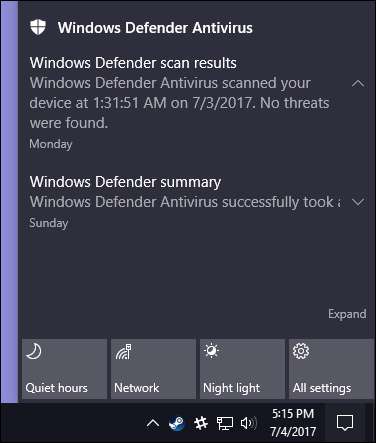
Windows Defender가 위협을 발견하면 해당 위협을 치료하기 위해 조치를 취하고 있음을 알리는 알림도 표시되며 사용자가 취해야 할 조치는 없습니다.
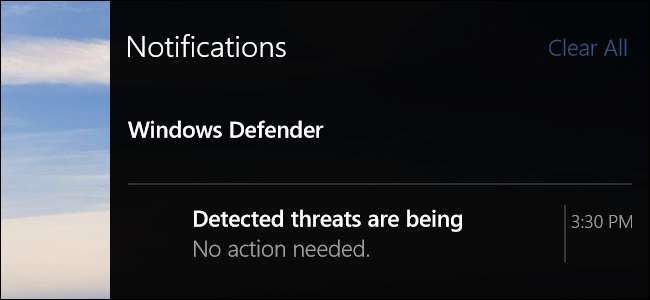
관련 : Windows 10 Home에서 Windows 업데이트를 비활성화 (또는 지연) 할 수 없습니다.
안티 바이러스 정의 업데이트는 윈도우 업데이트 다른 시스템 업데이트와 같이 설치됩니다. 이러한 유형의 업데이트는 컴퓨터를 재부팅 할 필요가 없습니다. 이렇게하면 Windows Defender 업데이트에 대해 걱정할 필요가 없습니다. 모든 작업이 백그라운드에서 조용히 자동으로 처리되기 때문입니다.
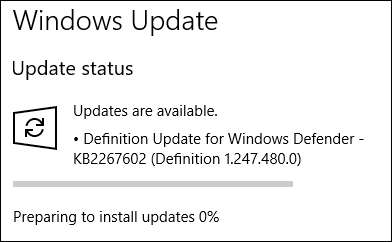
스캔 기록 및 격리 된 악성 코드보기
언제든지 Windows Defender의 검사 기록을 볼 수 있으며 맬웨어를 차단했다는 알림을 받으면 해당 정보도 볼 수 있습니다. Windows Defender 보안 센터를 실행하려면 시작을 누르고 "defender"를 입력 한 다음 "Windows Defender 보안 센터"를 선택하십시오.
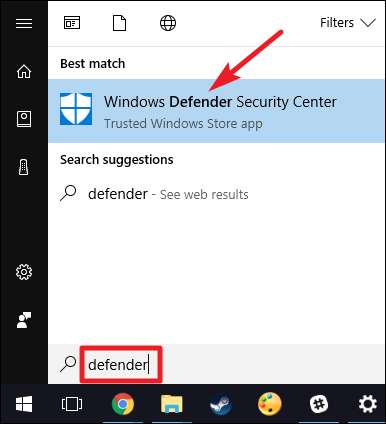
Windows Defender 보안 센터 창에서 "Windows Defender"탭 (방패 아이콘)으로 전환 한 다음 "검사 기록"링크를 클릭합니다.
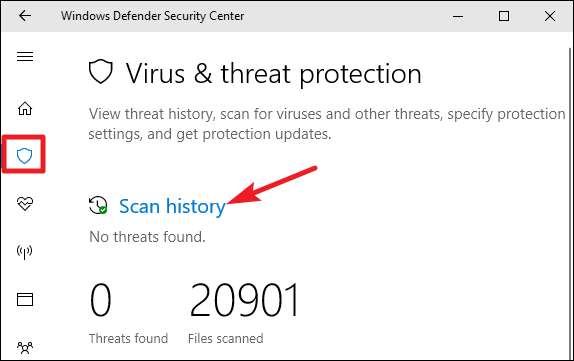
"검사 기록"화면에는 현재의 모든 위협과 마지막 검사에 대한 정보가 표시됩니다. 격리 된 위협의 전체 기록을 보려면 해당 섹션에서 "전체 기록보기"링크를 클릭하면됩니다.
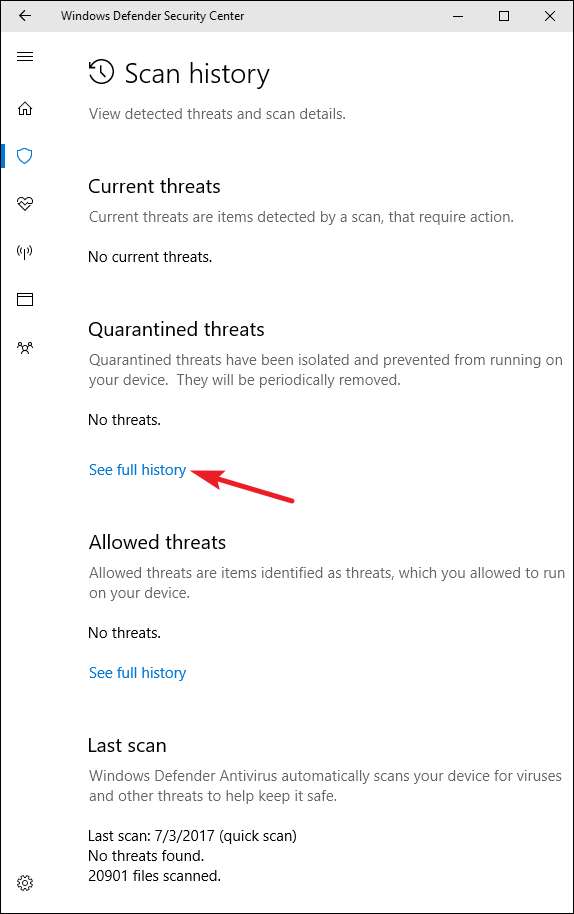
여기에서 Windows Defender가 격리 한 모든 위협을 볼 수 있습니다. 위협에 대해 자세히 알아 보려면 오른쪽에있는 화살표를 클릭하세요. 더 많은 정보를 보려면 특정 위협을 확장 할 때 표시되는 "세부 정보보기"링크를 클릭하십시오.
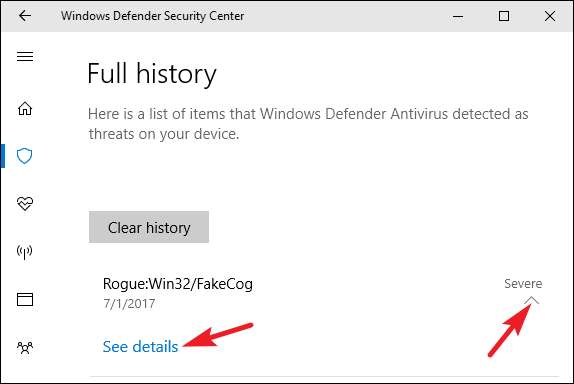
관련 : 바이러스가 실제로 거짓 양성인지 확인하는 방법
여기에서 다른 작업을 수행 할 필요는 없지만 Windows Defender가 발견 된 위협을 삭제하지 않은 경우이 화면에서이를 수행 할 수있는 옵션이 제공됩니다. 격리 저장소에서 항목을 복원 할 수도 있지만 감지 된 멀웨어가 거짓 양성 . 100 % 확실하지 않다면 실행하지 마세요.
수동 스캔 수행
관련 : 수동 바이러스 백신 검사를 실행할 필요가없는 이유 (그리고 실행하는 경우)
기본 "Windows Defender"탭으로 돌아가서 "빠른 검사"단추를 클릭하여 Windows Defender에서 빠른 수동 검사를 실행하도록 할 수도 있습니다. 일반적으로 당신은 이것을 귀찮게 할 필요가 없습니다 Windows Defender는 실시간 보호를 제공하고 정기적 인 자동 검사도 수행하기 때문입니다. 그러나 바이러스 정의를 업데이트 한 것일 수도 있으므로 안전을 원할 경우 빠른 검사를 실행해도 전혀 해를 끼치 지 않습니다.
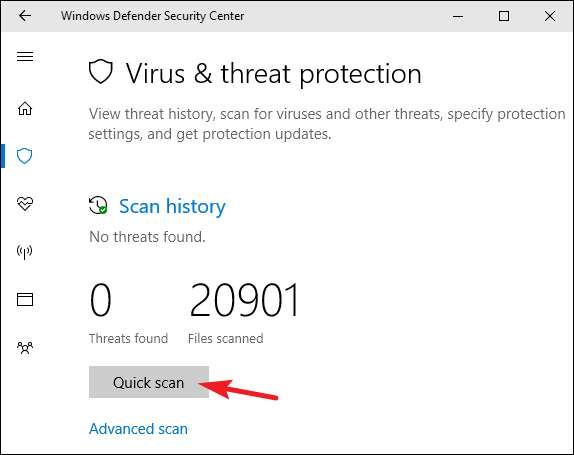
해당 화면에서 "고급 검사"링크를 클릭하여 세 가지 유형의 검사를 실행할 수도 있습니다.
- 전체 검사: 빠른 스캔은 기억과 공통 위치 만 스캔합니다. 전체 검사는 모든 파일과 실행중인 프로그램을 검사합니다. 한 시간 이상이 쉽게 걸릴 수 있으므로 PC를 많이 사용할 계획이 없을 때이 작업을 수행하는 것이 가장 좋습니다.
- 사용자 정의 검사: 사용자 지정 검사를 사용하면 검사 할 특정 폴더를 선택할 수 있습니다. PC의 폴더를 마우스 오른쪽 버튼으로 클릭하고 상황에 맞는 메뉴에서 "Windows Defender로 스캔"을 선택하여이 작업을 수행 할 수도 있습니다.
- Windows Defender 오프라인 검사 : 일부 맬웨어는 Windows가 실행되는 동안 제거하기 어렵습니다. 오프라인 검사를 선택하면 Windows가 PC에로드되기 전에 Windows가 다시 시작되고 검사가 실행됩니다.
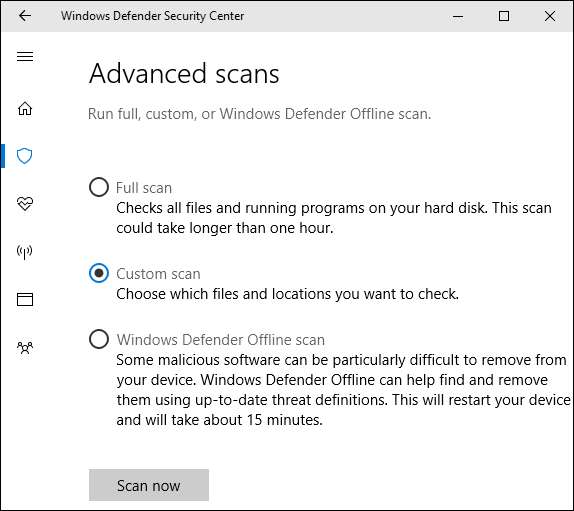
바이러스 및 위협 방지 설정 구성
기본적으로 Windows Defender는 실시간 보호, 클라우드 기반 보호 및 샘플 제출을 자동으로 활성화합니다. 실시간 보호는 Windows Defender가 시스템을 실시간으로 검사하여 맬웨어를 자동으로 찾도록합니다. 성능상의 이유로 필요한 경우이 기능을 잠시 비활성화 할 수 있지만 Windows Defender는 나중에 안전하게 보호하기 위해 실시간 보호를 자동으로 다시 활성화합니다. 클라우드 기반 보호 및 샘플 제출을 통해 Windows Defender는 위협에 대한 정보와 감지 한 실제 맬웨어 파일을 Microsoft와 공유 할 수 있습니다.
이러한 설정을 활성화 또는 비활성화하려면 기본 "Windows Defender"탭에서 "바이러스 및 위협 방지 설정"링크를 클릭합니다.

그런 다음 나타나는 화면에서 설정을 전환합니다.
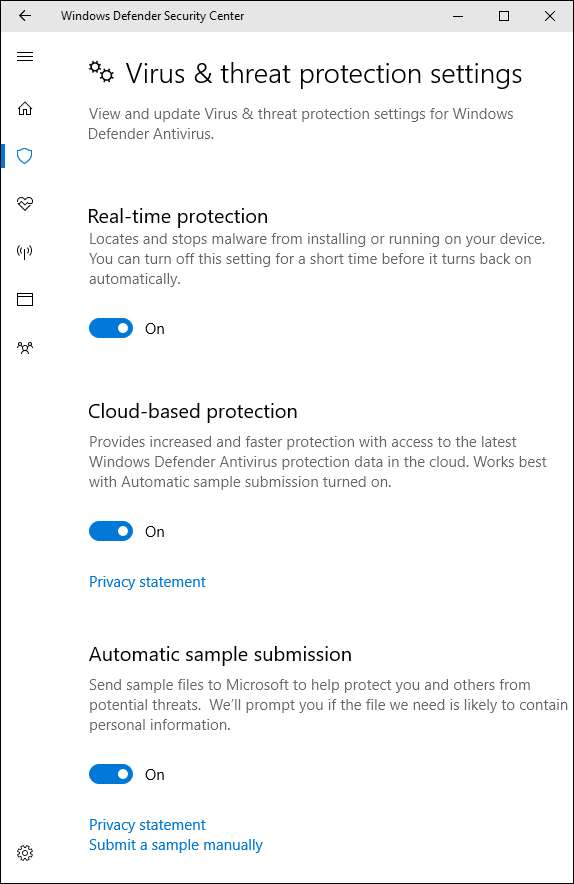
특정 폴더 또는 파일에 대한 제외 설정
동일한 "바이러스 및 위협 방지 설정"페이지의 맨 아래로 스크롤하면 제외 항목 (파일, 폴더, 파일 유형 또는 프로세스)을 설정할 수도 있습니다. 하지마 Windows Defender가 검사하기를 원합니다. "제외 추가 또는 제거"링크를 클릭하십시오.

바이러스 백신이 특정 앱을 검사하여 안전하다고 알고있는 특정 앱의 속도를 크게 저하시키는 경우 제외를 생성하면 작업 속도를 다시 높일 수 있습니다. 가상 머신을 사용하는 경우 스캔 프로세스에서 이러한 대용량 파일을 제외 할 수 있습니다. 안전하다고 알고있는 거대한 사진 또는 비디오 라이브러리가있는 경우 스캔 속도가 느려지는 것을 원하지 않습니다.
제외를 추가하려면 "제외 추가"버튼을 클릭하고 드롭 다운 메뉴에서 추가 할 제외 유형을 선택한 다음 Windows Defender에서 제외 할 항목을 가리 킵니다.
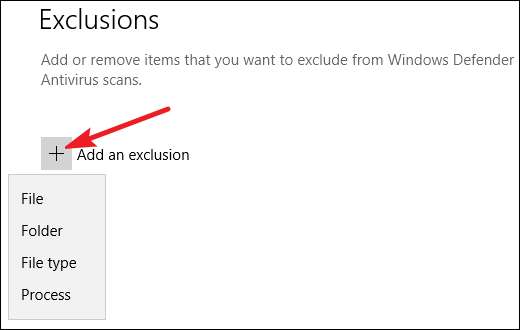
관련 : 바이러스 백신으로 PC 속도가 느려지나요? 제외를 사용해야 할 수도 있습니다.
조심하세요 제외를 아껴서 현명하게 사용 . 추가하는 각 제외는 Windows Defender가 특정 위치를 보지 않도록 지시하기 때문에 PC의 보안을 약간 떨어 뜨립니다.
다른 바이러스 백신을 설치하면 어떻게됩니까?
다른 바이러스 백신 앱을 설치하면 Windows 10이 자동으로 Windows Defender를 비활성화합니다. 다른 바이러스 백신 앱이 설치되어있는 동안 Windows Defender는 실시간 검색을 계속하지 않으므로 다른 앱을 방해하지 않습니다. 하지만 Windows Defender를 사용하여 수동 또는 오프라인 스캔을 선호하는 바이러스 백신 앱에 대한 백업으로 수행 할 수 있습니다.
다른 바이러스 백신을 제거하면 Windows Defender가 자동으로 다시 작동하여 바이러스 백신 보호 기능을 제공합니다.
그러나 Malwarebytes와 같은 특정 맬웨어 방지 앱은 Windows Defender와 함께 설치 둘 다 무료 실시간 보호를 제공합니다.
어떤 안티 바이러스 제품을 선호하든 앞으로 모든 새로운 Windows 설치에는 최소한 기본 기본 제공 안티 바이러스 보호 기능이 함께 제공되는 것이 좋습니다. 완벽하지 않을 수 있지만 Windows Defender는 괜찮은 작업을 수행하고 최소한의 방해를받지 않으며 다른 안전한 컴퓨팅 및 검색 방법과 결합하면 충분할 수 있습니다.







